word怎么多页显示 word如何实现多页同时显示
更新时间:2024-01-14 15:39:56作者:jiang
在当今信息时代,我们每天都会接触大量的文字资料,而有时候这些文字资料可能会超过一页的篇幅,那么在处理这些多页文字时,我们是否有一种更高效的方式来同时显示多页呢?答案是肯定的。word作为一款功能强大的文字处理软件,为我们提供了实现多页同时显示的功能。通过这个功能,我们可以一次性查看多页文字内容,提高工作效率,更好地把握整体情况。接下来就让我们一起来了解一下word如何实现多页同时显示吧。
方法如下:
1.首先,我们打开一个多页的word文档,找点页面布局工具,如图所示。
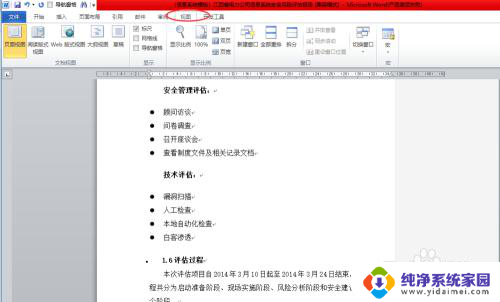
2.接着,我们点击工具栏中的100%的按钮,解除页面比例的锁定,如图所示。
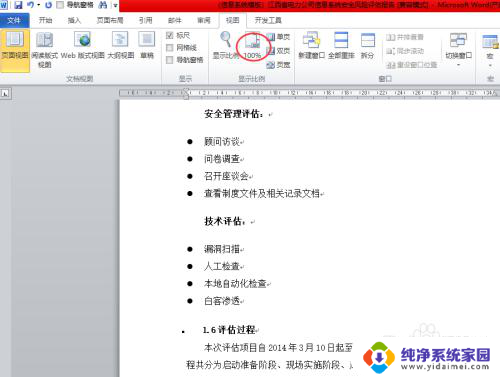
3.再接着,我们点击工具栏页面布局中的双页按钮,如图所示。当然,你也可以点击显示比例。找到显示多页,选择1乘以几的按钮,即表示同时显示多少页。
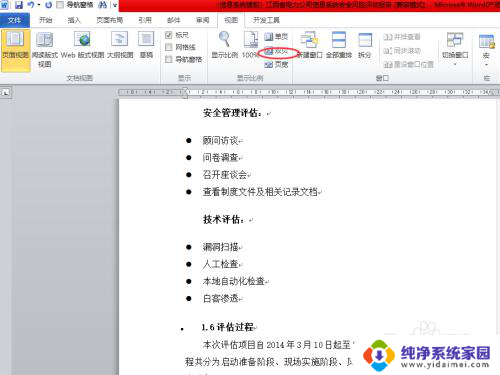
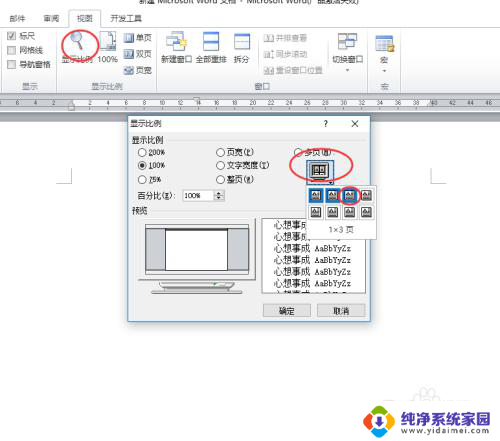
4.如图所示,就是同时显示多页的效果了。
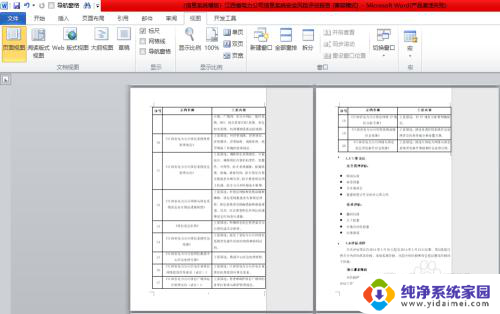
5.如果需要还原单页,我们可以点击100%的按钮。就可以返回到只显示一页的页面布局。
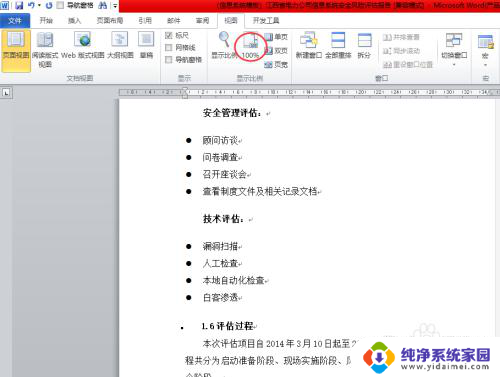
6.最后,我们可以找到100%左边有显示比例的按钮。单机打开,可以更加精微细致的调节显示页面的大小。
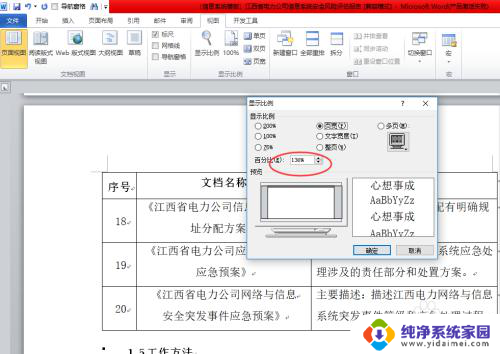
以上就是Word如何显示多页的全部内容,如果你遇到这种情况,你可以根据以上操作来解决,非常简单快速,一步到位。
word怎么多页显示 word如何实现多页同时显示相关教程
- word多页显示如何实现多页显示功能
- word首页不显示页码 第二页显示1 怎样实现首页不加页码从第二页开始显示
- word文档怎么显示一页一页的 word如何设置只显示一页
- word如何首页不显示页码 Word首页页码不显示的设置教程
- word页眉不显示了怎么办 如何在Word文档中不显示页眉页脚
- 多个word文档怎么并排显示 Word如何实现文档并排查看
- word页数怎么显示出来 Word文档如何设置页码显示
- excel 独立窗口 Excel如何实现多窗口同时显示多个工作表
- word左右两页怎么变成上下两页 word如何实现左右两页并排显示
- word显示一页 word如何限制只显示一页
- 笔记本开机按f1才能开机 电脑每次启动都要按F1怎么解决
- 电脑打印机怎么设置默认打印机 怎么在电脑上设置默认打印机
- windows取消pin登录 如何关闭Windows 10开机PIN码
- 刚刚删除的应用怎么恢复 安卓手机卸载应用后怎么恢复
- word用户名怎么改 Word用户名怎么改
- 电脑宽带错误651是怎么回事 宽带连接出现651错误怎么办